Guida completa: come disinstallare correttamente Chrome su Mac
Sebbene Google Chrome sia uno dei browser più popolari al mondo, non è adatto a tutti. Forse ti accorgi che occupa troppa memoria e rallenta il tuo computer, o forse desideri passare a un browser più attento alla privacy. In questo caso, disinstallare completamente Chrome diventa la soluzione. Ma ecco la domanda: eliminare l'icona è davvero una disinstallazione pulita? Se vuoi eliminare tutti i file senza lasciare tracce, sia su Windows che su Mac, questa guida ti insegnerà come farlo. come disinstallare Chrome, evita errori comuni e rendi il processo di disinstallazione semplice ed efficiente.
CONTENUTO DELLA PAGINA:
Parte 1. Cosa succede quando si disinstalla il browser Chrome
Disinstallare il browser Chrome può sembrare semplice, ma comporta la gestione di molti dati utente e impostazioni. Supponiamo che tu voglia sapere cosa accadrà alla cronologia di navigazione, ai segnalibri e ad altre informazioni dopo la disinstallazione, o che ti preoccupi che la disinstallazione possa influire sul funzionamento del sistema. In tal caso, i seguenti punti chiave possono aiutarti a schiarirti le idee.
Cronologia di navigazione
Se non hai effettuato l'accesso al tuo account Google o non attivi la sincronizzazione, la cronologia verrà salvata localmente e alcuni dati potrebbero rimanere nel sistema quando la disinstalli. Se la sincronizzazione è attiva, la cronologia di navigazione verrà caricata sul cloud di Google e potrà essere ripristinata dallo stesso account anche se la disinstalli.
Preferiti
I segnalibri vengono memorizzati sul dispositivo solo quando non è in corso la sincronizzazione; la disinstallazione di Chrome causerà la perdita dei segnalibri locali. Se hai sincronizzato i segnalibri o segnalibri trasferiti su un altro computer in anticipo, tutti i tuoi segnalibri verranno ripristinati automaticamente quando reinstallerai Chrome e accederai al tuo account.
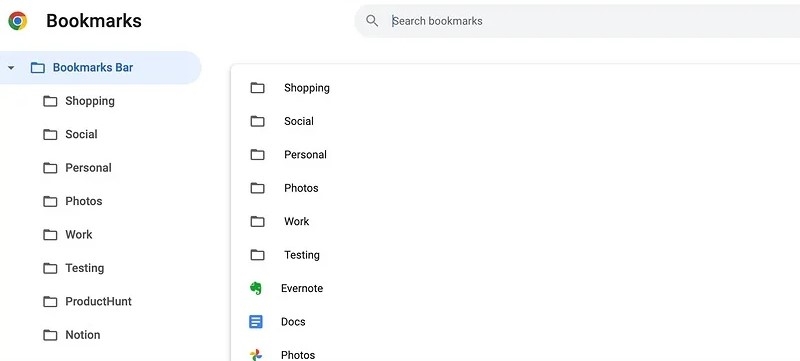
Password salvate e informazioni di compilazione automatica
Una volta attivata la sincronizzazione, queste informazioni verranno caricate su Google Password Manager, dove saranno al sicuro. In caso contrario, verranno eliminate insieme al browser o lasciate nella cartella dei dati utente.
Estensioni
Tutti i plug-in verranno rimossi insieme al browser, ma impostazioni e dati potrebbero rimanere nella cartella cache. Se reinstalli Chrome e accedi al tuo account in futuro, l'estensione verrà ripristinata automaticamente in base alle impostazioni.
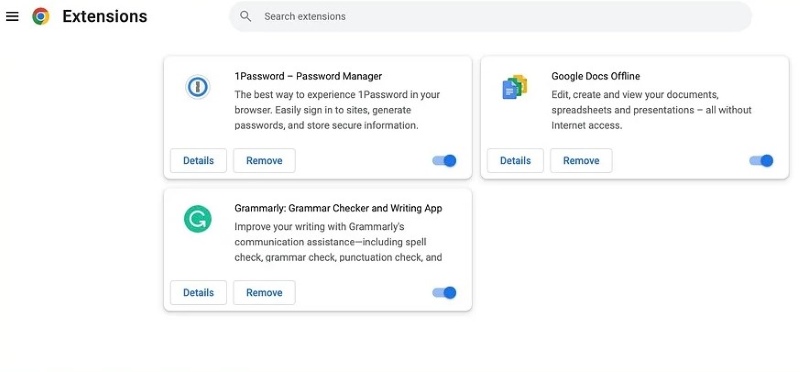
Impostazioni del browser e personalizzazione
Se le impostazioni della homepage, le skin dei temi, le preferenze del motore di ricerca, ecc. non sono sincronizzate, verranno ripristinate dopo la disinstallazione. Gli utenti sincronizzati possono facilmente recuperare le personalizzazioni.
Sistema
La disinstallazione di Chrome non influirà sul normale funzionamento di Windows o macOS e potrai continuare a utilizzare il browser predefinito (ad esempio Edge o Safari).
Nel complesso, conoscere questi dettagli ti aiuterà a capire meglio come disinstallare Chrome, sia che tu voglia conservare i dati importanti o ripulirli completamente.
Parte 2. Come disinstallare Chrome su Windows
Se desideri disinstallare completamente il browser Chrome, Windows offre due metodi comuni ed efficaci: tramite Impostazioni e il tradizionale Pannello di controllo. Ecco una guida dettagliata passo dopo passo per ciascun metodo, per aiutarti a disinstallarlo facilmente.
Impostazioni profilo
Passo 1. Clicchi Inizio e seleziona la Impostazioni profilo pulsante, a forma di ingranaggio, per accedere all'interfaccia delle impostazioni di Windows.
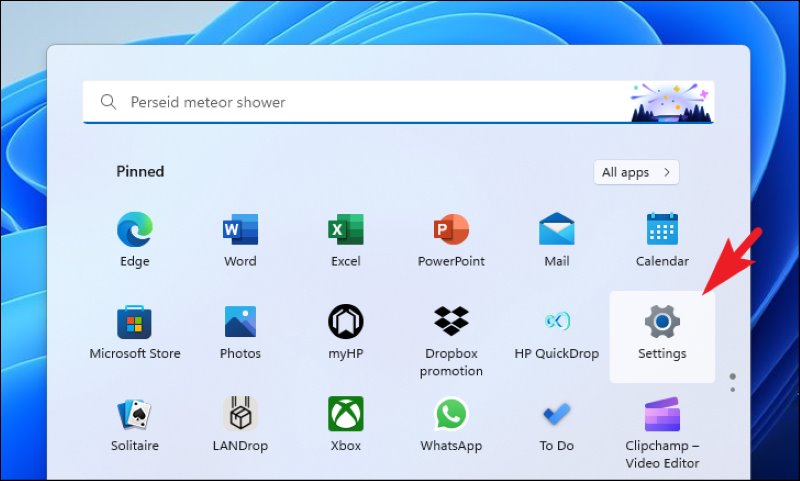
Passo 2. Nel Impostazioni profilo menu, tocca Apps e seleziona App installate sulla barra laterale destra. Verranno elencati tutti i programmi installati sul computer.
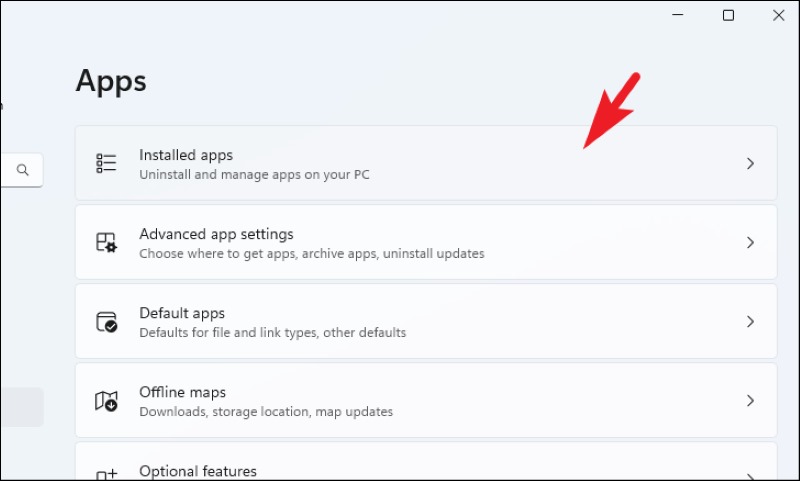
Passo 3. Tipo Chrome nella casella di ricerca per navigare rapidamente su Google Chrome. Tocca l'icona tre punti pulsante a destra. Il Disinstallare apparirà la scelta. Toccala e conferma l'azione.
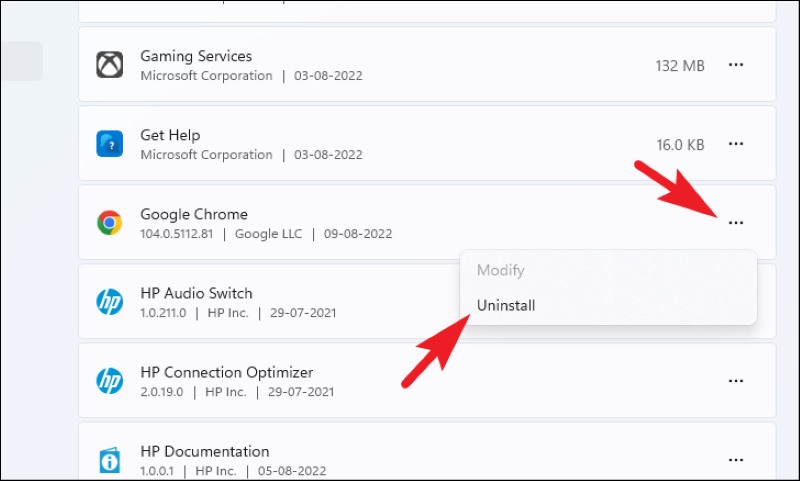
Se Chrome è in esecuzione, ti verrà chiesto di chiudere tutte le finestre di Chrome. Salva il tuo lavoro, chiudi Chrome e continua la disinstallazione. Il processo di disinstallazione richiede in genere solo pochi minuti e, al termine, ti verrà chiesto di chiudere il programma principale di Chrome sul computer.
Pannello di controllo
Passo 1. Premere il tasto Win + R combinazione di tasti sulla tastiera per visualizzare Correre finestra. Inserisci il comando di controllo e premi Invio per aprire il pannello di controllo tradizionale.
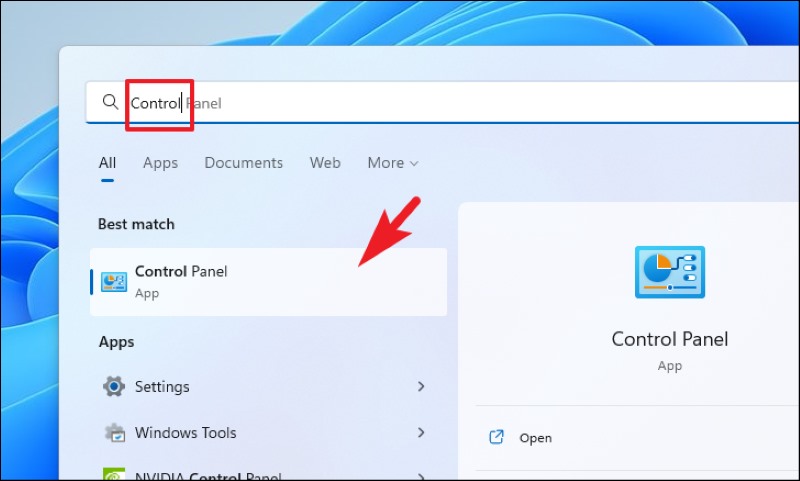
Passo 2. Nella home page del Pannello di controllo, trova e fai clic su Programmi e funzionalità per accedere all'elenco dei programmi installati.
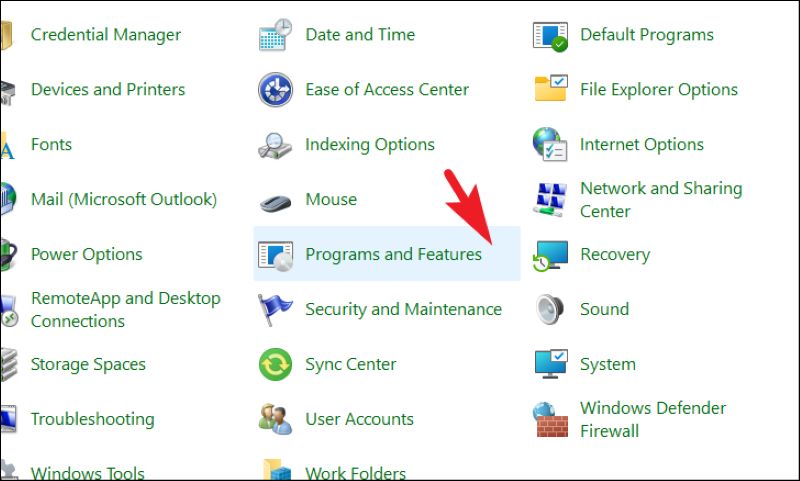
Passo 3. Scorri verso il basso nell'elenco dei programmi e trova la voce Google Chrome. Oppure clicca sulla casella di ricerca in alto a destra e digita Chrome per velocizzare la ricerca. Quindi, clicca su Disinstallare pulsante sopra l'elenco oppure fare clic con il pulsante destro del mouse e selezionare Disinstallare.
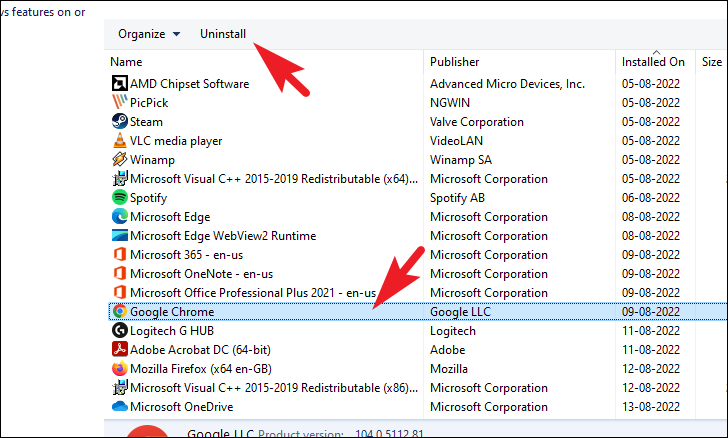
Dopo uno dei metodi sopra descritti, sebbene il programma principale sia stato eliminato, la cartella dei dati utente di Chrome potrebbe rimanere sul sistema, soprattutto se la sincronizzazione non è attiva. Questi file residui occupano spazio sul disco e possono essere ripuliti manualmente, se necessario.
Parte 3. Come disinstallare Chrome su Mac
macOS è più manuale di Windows, ma molti utenti non sanno che trascinare Chrome nel Cestino non equivale a disinstallarlo completamente. Questa sezione fornirà due opzioni per aiutarti a disinstallare Chrome su Mac in modo più pulito: disinstallarlo manualmente e utilizzare uno strumento di terze parti per una pulizia approfondita.
Finder
Passo 1. Prima di disinstallare Chrome, assicurati che sia completamente rimosso. Fai clic su Finder nel Dock per accedere all'interfaccia di gestione dei file.
Passo 2. Clicchi Applicazioni nella barra laterale sinistra del Finder e trova Google Chrome nella finestra di destra. Trascinalo direttamente su Bidone, oppure fai clic con il pulsante destro del mouse e seleziona Sposta nel cestino.
Passo 3. Fare clic con il tasto destro del mouse su Bidone e selezionare Svuota cestino per completare l'eliminazione del programma principale.
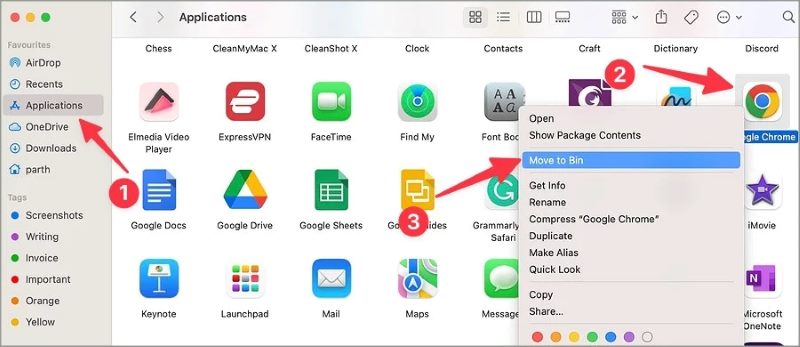
Sebbene quanto sopra descritto rappresenti già un metodo completo per disinstallare il browser Chrome, esiste il rischio di tralasciare l'eliminazione manuale, soprattutto per le cache profonde o i file nascosti.
Strumento di terze parti
Se si desidera ripulire tutti i file correlati e i dati residui in una volta sola, è possibile utilizzare uno strumento professionale di terze parti, come Apeaksoft Mac CleanerÈ progettato per macOS e supporta la rapida individuazione e disinstallazione di varie app, tra cui Chrome, per evitare la noiosa operazione di ricerca manuale.
Disinstallare completamente Google Chrome in una volta sola
- Pulizia profonda, compresi i dati residui quali programma principale, cache, file di configurazione e registri.
- Pulizia del sistema integrata, cancellazione della privacy, gestione dei file e vari strumenti pratici per l'ottimizzazione completa del Mac.
- Consente di disinstallare contemporaneamente più programmi software inutili, risparmiando tempo operativo.
- Il processo di disinstallazione non eliminerà per errore i file di sistema critici, proteggendo l'integrità del sistema.
Download sicuro

Passo 1. Scarica e installa il programma e completa la configurazione di base. Nell'interfaccia principale, fai clic su Kit di strumenti, quindi inserire il Disinstallare modulo.

Passo 2. dopo aver fatto clic Scansione, lo strumento elencherà automaticamente tutti i software installati sul tuo Mac. Trova Google Chrome nei risultati e clicca per visualizzare i file correlati, inclusi il programma principale, la cache, i dati delle estensioni, ecc.

Passo 3. Seleziona tutti gli elementi che desideri disinstallare, quindi fai clic su Pulizia pulsante. Il sistema rimuoverà automaticamente Chrome e tutti i suoi dati residui.

Utilizzando Apeaksoft Mac Cleaner non solo potrai completare il processo di disinstallazione di Chrome su Mac in modo più efficiente, ma libererai anche spazio sul disco e migliorerai le prestazioni del sistema, rendendolo particolarmente adatto agli utenti che non hanno familiarità con le operazioni di percorso manuale.
Parte 4. Suggerimenti per cancellare i dati in modo sicuro dopo la disinstallazione del browser Chrome
Dopo aver completato la disinstallazione del browser Chrome, molti utenti ritengono che l'operazione sia terminata. Tuttavia, i file di dati residui potrebbero occupare spazio, influire sulle prestazioni del sistema e persino causare violazioni della privacy. Per garantire che tutte le tracce relative a Chrome vengano completamente rimosse, ecco alcuni suggerimenti pratici:
Controllare manualmente le cartelle rimanenti
Indipendentemente che tu utilizzi Windows o Mac, solitamente Chrome lascia configurazioni utente, cache, registri e altri file dopo la disinstallazione.
• Percorso di Windows (copia il percorso e incollalo in File Explorer ):
C:Utenti Il tuo nome utenteAppDataLocalGoogleChrome
• Percorso Mac (accesso tramite Vai alla cartella caratteristica):
~ / Libreria / Supporto applicazioni / Google / Chrome
Dopo aver inserito questi percorsi, elimina manualmente l'intera cartella Chrome per cancellare in modo efficace la cronologia non sincronizzata, i cookie, i dati dei plugin e altro ancora.
Controlla se i dati del browser sono sincronizzati con il tuo account Google
Prima di cambiare browser o disinstallare Chrome, si consiglia di accedere alla pagina delle attività dell'account Google per verificare lo stato della sincronizzazione. Se desideri cambiare il browser predefinito su iPhone, puoi cancellare manualmente i dati sincronizzati in Privacy dei dati impostazioni per proteggere la privacy del tuo account.
Riavvia il computer
Una volta completata la pulizia, riavviare il computer può aiutare ad aggiornare l'indice dei file, a garantire che la cache sia completamente efficace e a impedire che determinati processi in background continuino a occupare memoria o risorse.
Seguendo i passaggi sopra indicati, non solo hai completato la disinstallazione del browser Chrome, ma hai anche garantito che il sistema sia pulito, sicuro e privo di pericoli nascosti.
Conclusione
Disinstallare il browser Chrome non è semplice come eliminare l'icona. Grazie a questa guida passo passo, che tu abbia o meno competenze tecniche, puoi completare l'intero processo in modo sicuro ed efficiente. come disinstallare Chrome su Mac o Windows evitando rischi per la conservazione dei dati e la privacy. Soprattutto per gli utenti Mac, utilizzare uno strumento professionale come Apeaksoft Mac Cleaner non solo può disinstallare completamente il programma, ma anche pulire a fondo i file indesiderati del sistema, rendendo il dispositivo più fluido nel funzionamento.
Articoli Correlati
Per disinstallare Steam sul Mac, devi prima uscire da Steam. Quindi, vai su Finder > Applicazioni. Seleziona Steam e spostalo nel Cestino.
Il browser Chromium è un virus? Come rimuovo Edge Chromium? Perché Chromium è ancora sul mio Mac? Questo post spiega 2 modi per disinstallare completamente Chromium su un Mac.
Non è necessaria l'app Google Drive per i file di backup con l'interfaccia web. Questa guida ti spiega come disinstallare completamente l'app Google Drive dal Mac.
"Come faccio a disinstallare un'applicazione su Mac?" Questo articolo risolverà il tuo problema con 5 metodi pratici e fornirà 6 consigli utili!

